V tem članku vam bom pokazal, kako namestiti Zorin OS 15, najnovejšo različico Zorin OS v času pisanja tega članka. Torej, začnimo.
Prenos OS Zorin:
Najprej morate prenesti sliko namestitvenega programa Zorin OS z uradne spletne strani OS Zorin.
Obiščite https: // zorinos.com iz vašega najljubšega brskalnika in kliknite na Prenesite Zorin OS.
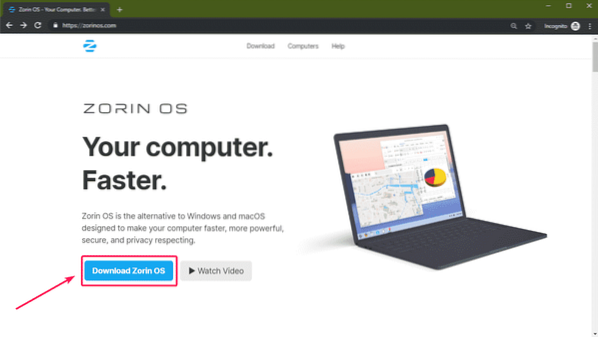
Videli boste stran za prenos Zorin OS 15 Ultimate. Ultimate različica OS Zorin ima nekaj dobrih lastnosti in stane v času pisanja le 39 USD.
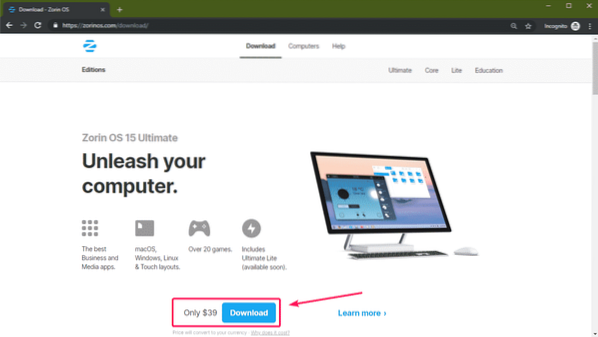
Če ne želite plačati, preden poskusite, ga ima tudi Zorin OS Jedro, Lite, Izobraževanje izdaje, ki so brezplačne za uporabo. Brezplačne izdaje lahko uporabljate, kolikor želite, nobenih omejitev.
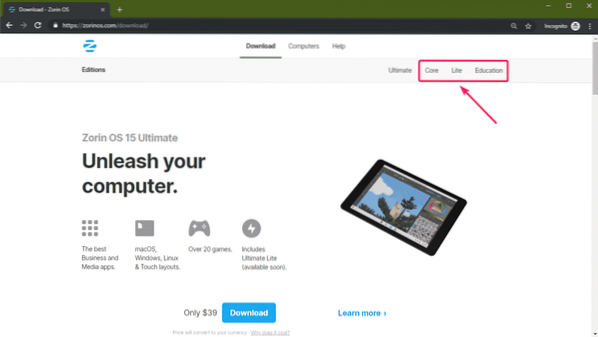
V tem članku bom prenesel Zorin OS 15 Core.
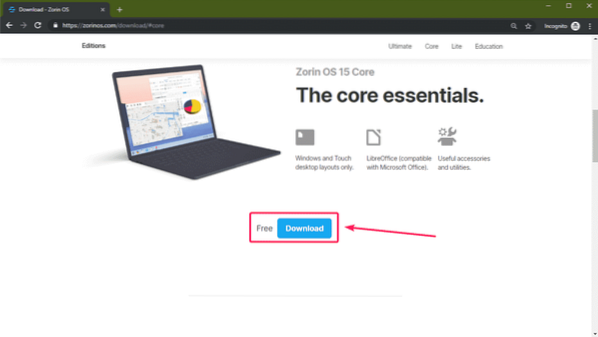
Ko kliknete povezavo za prenos, se prikaže naslednje sporočilo. Če se želite, se prijavite na glasilo Zorin OS. Ali pa preprosto kliknite Preskoči na prenos.
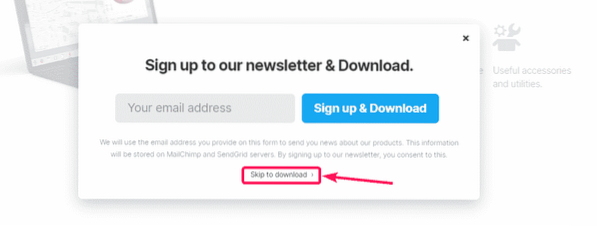
Zorin OS 15 ISO slika se mora začeti prenašati. Dokončanje bo trajalo nekaj časa.
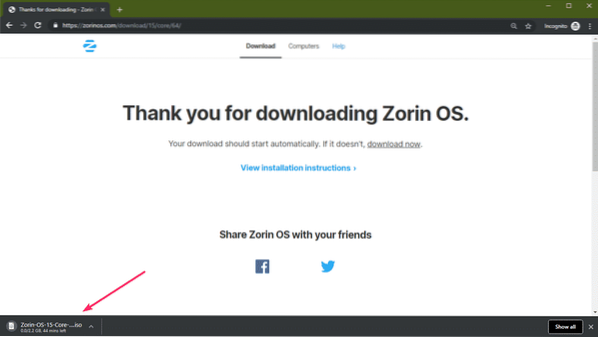
Izdelava zagonskega USB palčnega pogona sistema Zorin OS:
Ko je Zorin OS prenesen, lahko naredite zagonski USB-pomnilnik sistema Zorin OS in od tam namestite Zorin OS v računalnik.
Rufus lahko uporabite za izdelavo zagonskega USB-pogona za palec z operacijskim sistemom Zorin OS. Rufus lahko brezplačno prenesete in uporabite na uradni spletni strani Rufusa na naslovu https: // rufus.tj
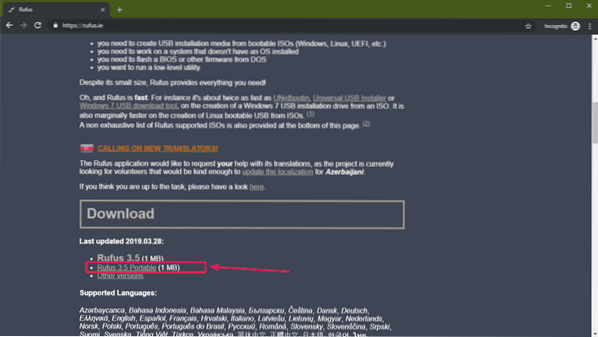
Ko je Rufus prenesen, vstavite pogon USB s palcem, ki ga želite narediti zagonski, in zaženite Rufus. Nato kliknite IZBERI.
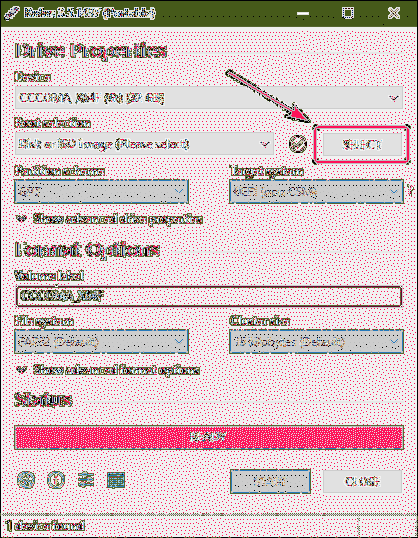
Zdaj v svojem datotečnem sistemu izberite sliko ISO Zorin OS in kliknite na Odprto.
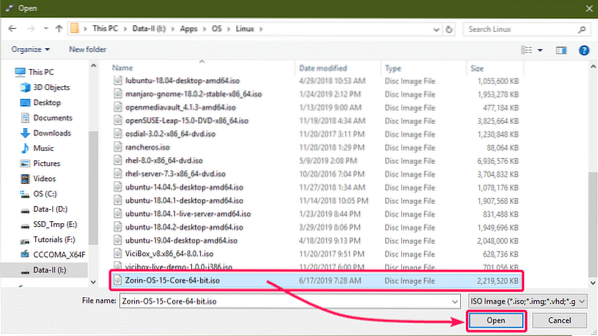
Zdaj kliknite START.
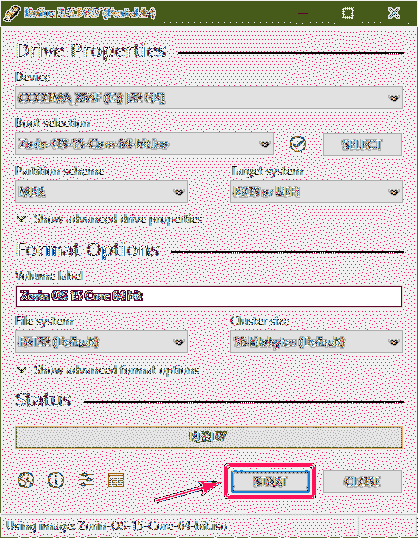
Zdaj kliknite Da.
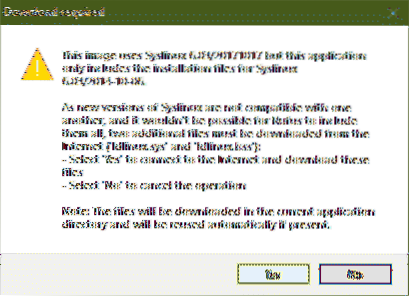
Kliknite na v redu.
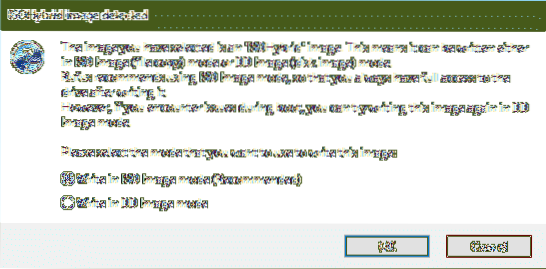
Kliknite na v redu.
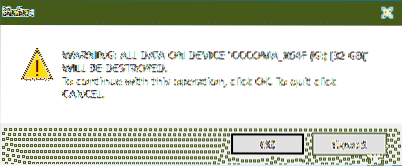
Rufus kopira zahtevane datoteke na pogon USB.
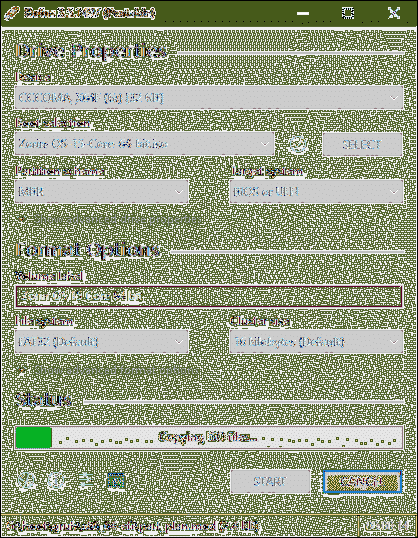
Ko končate, kliknite ZAPRTO.
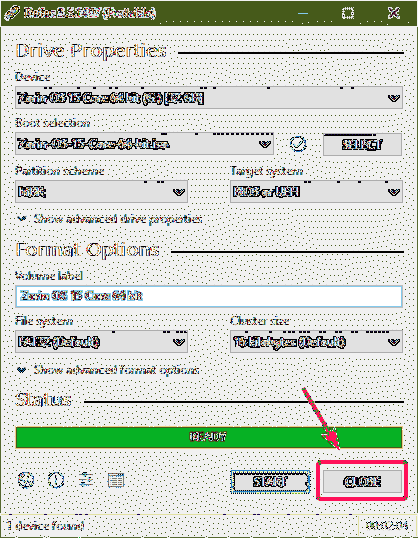
Zagon in namestitev sistema Zoring OS:
Ko je narejen zagonski USB-pomnilniški pogon Zorin OS, ga vstavite v računalnik, kamor želite namestiti Zorin OS, in z njega zaženite.
Moral bi videti naslednji meni. Če imate v računalniku nameščeno grafično kartico NVIDIA, izberite Preizkusite ali namestite Zorin OS (sodobni gonilniki NVIDIA). Če imate nameščeno drugo grafično kartico ali imate vgrajeno grafično kartico, izberite Poskusite ali namestite Zorin OS.
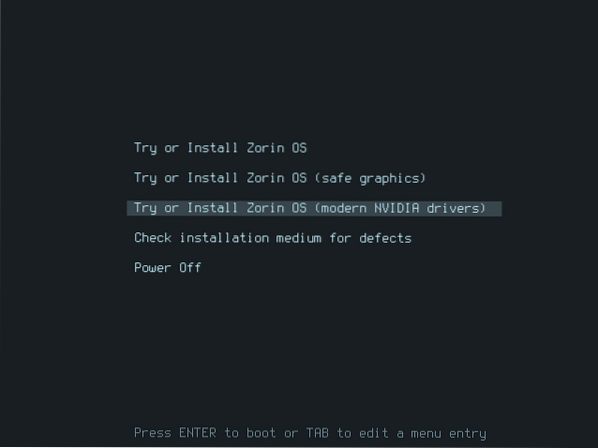
Začetni zaslon OS ZORIN.

Namestitveni program Zorin OS bi se moral zagnati. Morda boste želeli preizkusiti Zorin OS, preden ga namestite, da preverite, ali vse deluje pravilno na vaši strojni opremi. V tem primeru kliknite Preizkusite Zorin OS. Če želite namestiti OS Zorin neposredno od tukaj, kliknite Namestite OS Zorin.
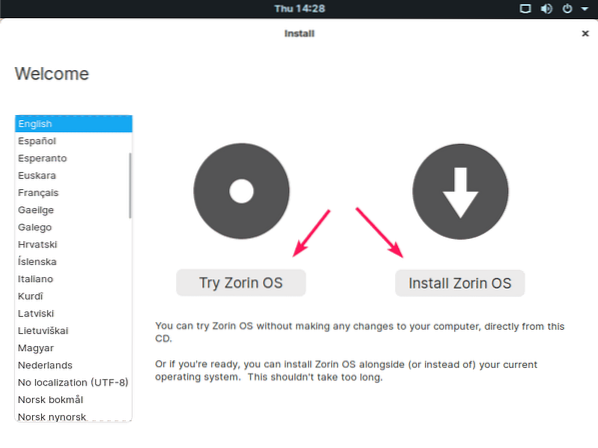
Ko kliknete na Namestite OS Zorin, najprej morate nastaviti postavitev tipkovnice. Ko končate, kliknite Nadaljujte.
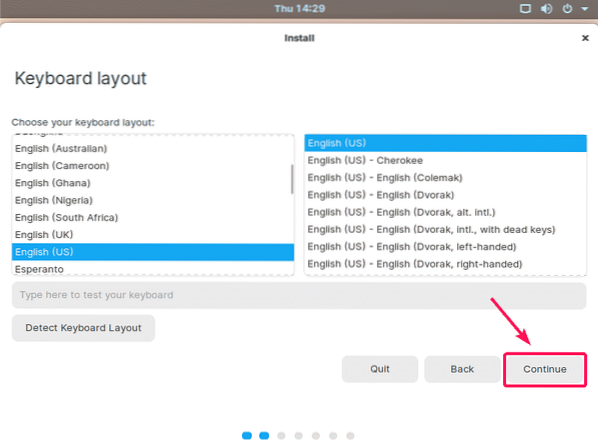
Nato kliknite Nadaljujte.
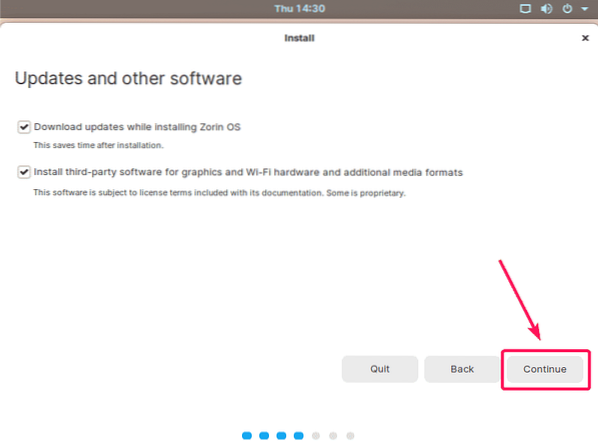
Morda boste želeli izbrisati celoten trdi disk in tam namestiti Zorin OS. Če je temu tako, izberite Izbrišite disk in namestite OS Zorin in kliknite na Namestiti zdaj.
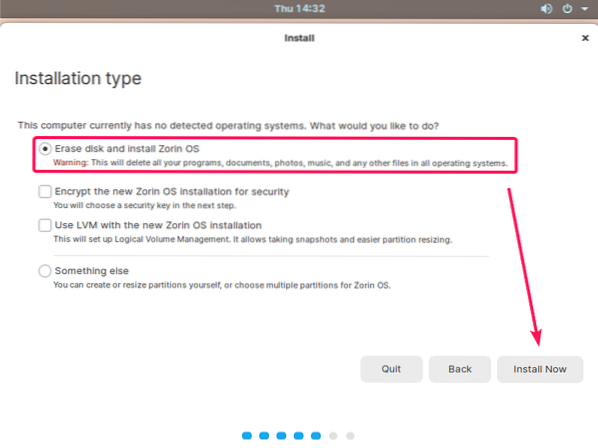
Toda v večini primerov boste morda želeli trdi disk razdeliti ročno in namestiti OS Zorin na želeno particijo. V tem primeru izberite Nekaj drugega in kliknite na Nadaljujte.
OPOMBA: V tem članku vam bom pokazal, kako ročno razdeliti trdi disk.
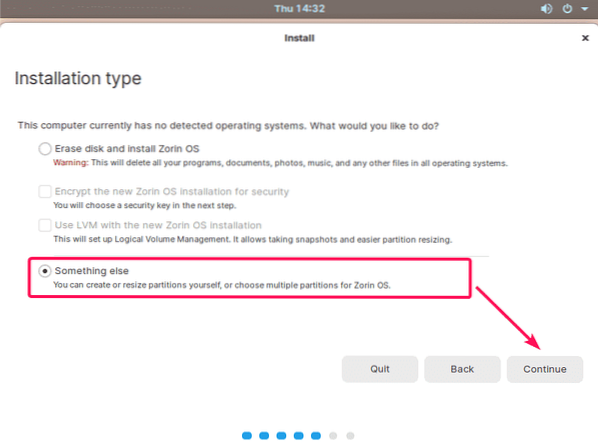
Če ste pred tem namestili drug operacijski sistem, boste imeli tabelo particij. Če pa tabele particij nimate, kliknite Nova particijska tabela ..
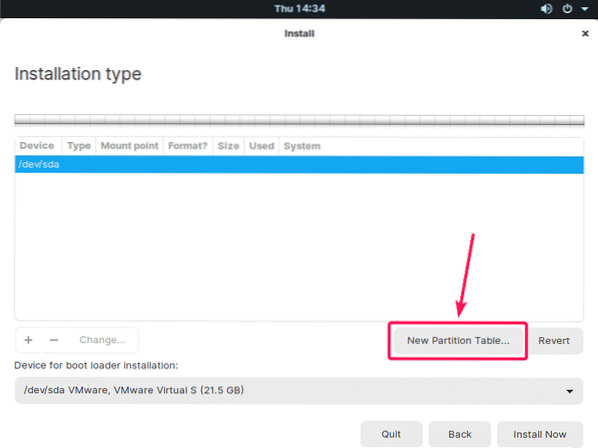
Zdaj kliknite Nadaljujte.
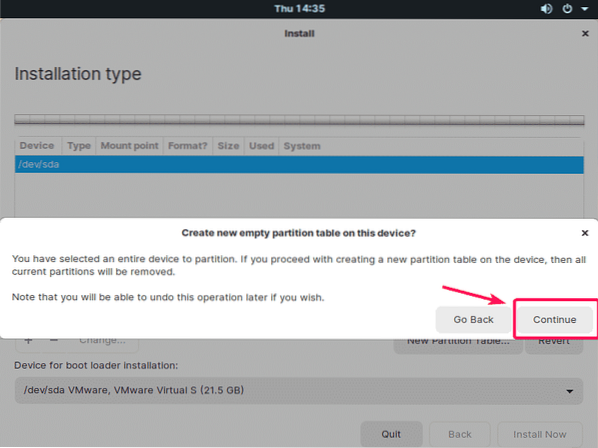
Zdaj morate ustvariti zahtevane particije za OS Zorin.
Če nameščate Zorin OS na sistem, ki temelji na UEFI, potem potrebujete vsaj 2 particiji.
- Sistemska particija EFI (velikost 512 MB)
- Koreninska (/) particija (poljubne velikosti, vendar velikosti najmanj 20 GB)
Če nameščate Zorin OS v sistem, ki temelji na BIOS-u, potem potrebujete vsaj root (/) particijo velikosti 20 GB ali več.
V tem članku bom uporabljal sistem, ki temelji na BIOS-u.
Če želite ustvariti particijo, izberite prostega prostora in kliknite na +.
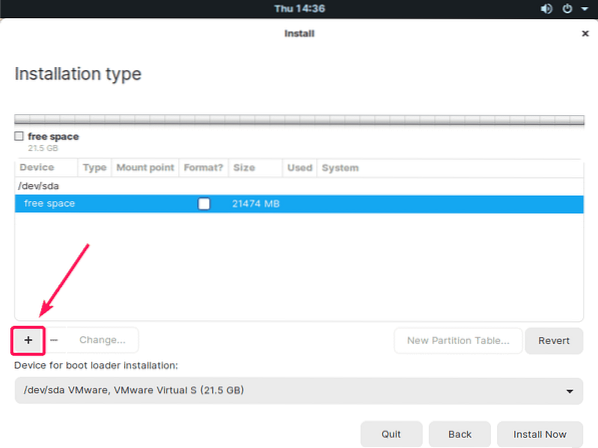
Zdaj vnesite Velikost particije v MB (megabajtov) izberite Datotečni sistem dnevnika Ext4 Iz Uporabi kot in izberite / Iz Točka pritrditve spustnem polju. Ko končate, kliknite v redu.

OPOMBA: Če uporabljate sistem, ki temelji na UEFI, morate ustvariti tudi Sistemska particija EFI z naslednjimi nastavitvami. V sistemu, ki temelji na UEFI, naredite to particijo pred katero koli drugo particijo.
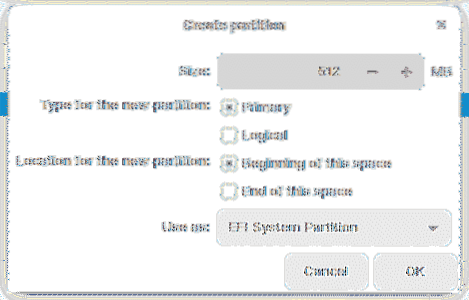
Ustvariti je treba novo particijo. Zdaj kliknite Namestiti zdaj.
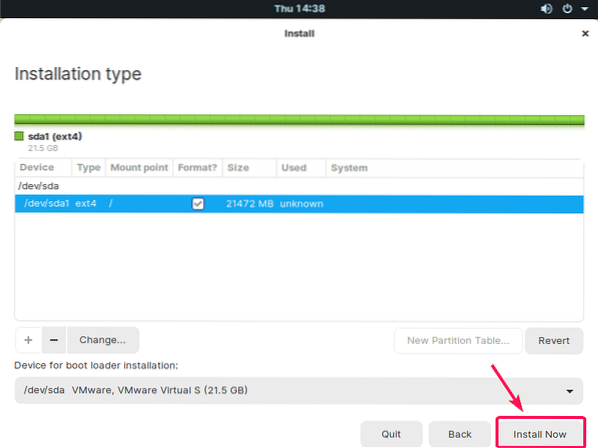
Zdaj kliknite Nadaljujte.
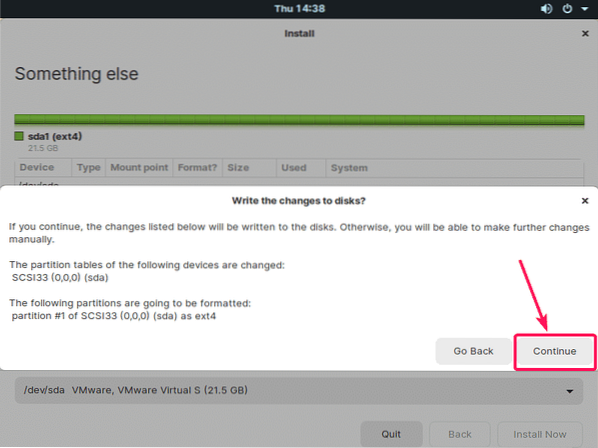
Izberite svojo lokacijo in kliknite Nadaljujte.
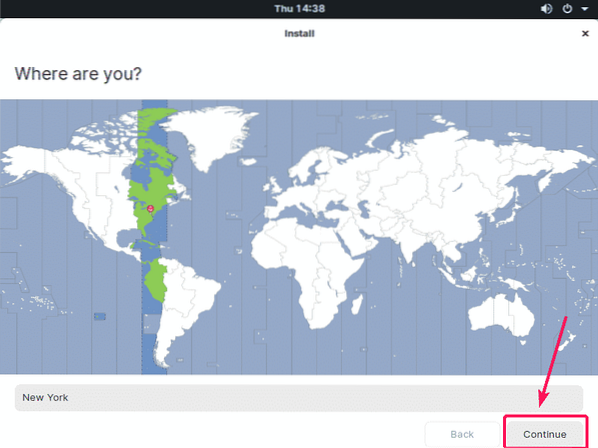
Zdaj vnesite svoje osebne podatke in kliknite na Nadaljujte.
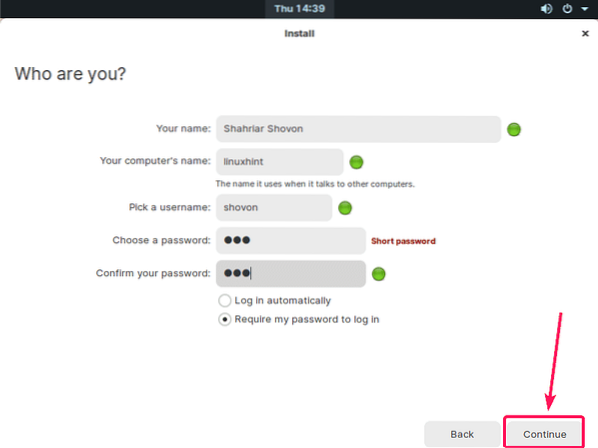
Namestitveni program Zorin OS naj začne nameščati Zorin OS v vaš računalnik.
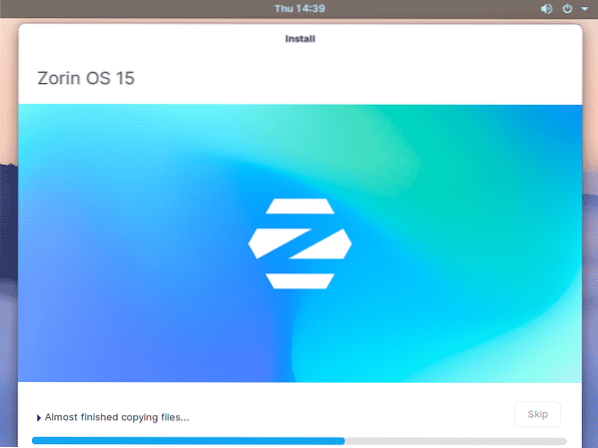
Ko je Zorin OS nameščen, kliknite na Znova zaženite zdaj.
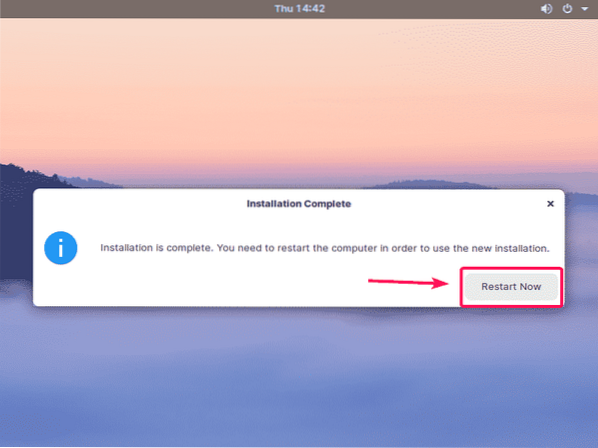
Zorin OS bi se moral zagnati s trdega diska. Zdaj se prijavite v svoj uporabniški račun.
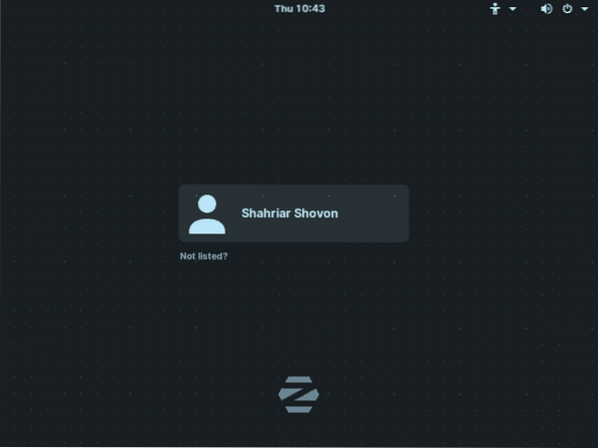
Morali bi biti prijavljeni. Zdaj uživajte v Zorin OS.
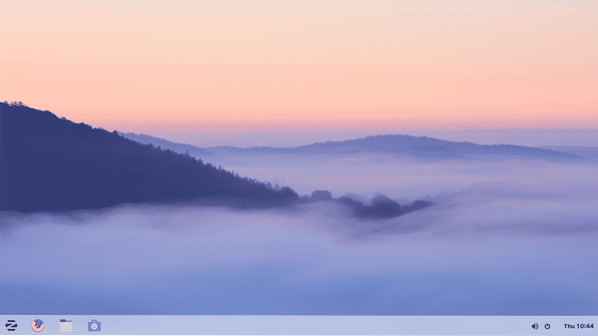
Torej, tako namestite Zorin OS v računalnik. Hvala, ker ste prebrali ta članek.
 Phenquestions
Phenquestions


